
虽然重点 Apple 为 iOS的9 已经投入提高其性能和稳定性,还有一些 新的功能 这可以使我们的设备的使用更加舒适,尤其是 iPad的,今年似乎受到了特别的关注。 一些最有趣的新奇事物仅限于 iPad 的最新型号,但其中一些也可以与旧型号一起使用,就像 键盘转换为触控板. 我们解释了它是如何工作的。
像触控板一样使用 iPad 键盘
虽然加入了一个 触控板 在触摸屏设备上,它可能看起来不是很有用,尤其是对于非常习惯使用 iPad的 如果没有额外的键盘,事实是对于那些最习惯使用键盘和鼠标的人来说,有时导航和执行某些需要特定移动精度的操作可能会有点复杂(编辑文档可能是最好的例子),尤其是取决于大小。 由于这个新功能 iOS的9,无论如何,我们可以指望一个 触控板,如果这对我们有帮助,随时可以。
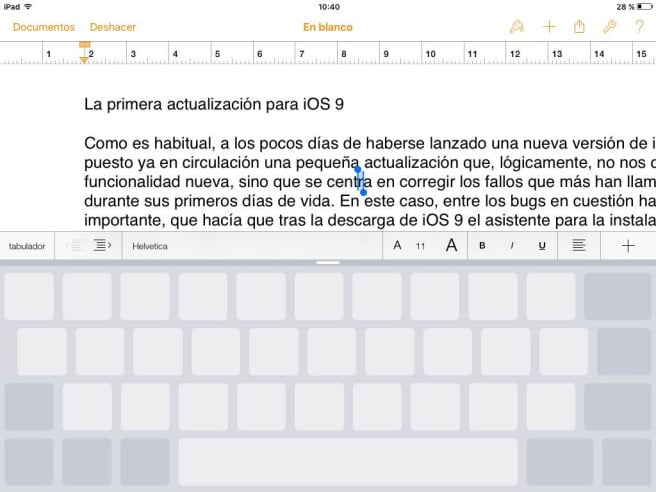
将键盘转换为触控板的方法再简单不过了,因为它只取决于做出正确的手势:同时按下 两个手指,并排在表面上的任何一点 键盘. 您将立即看到按键的轮廓仍然可见,但不再是字符,从那一刻起您将能够向任何方向移动 光标 它会跟着你。 没有必要一直保持双指在屏幕上,一旦激活此模式,您就可以 坚持一个 如果不是直接离开你的手指,你给 首先用两个手指同时敲击,您所在的文本部分被选中。 当然,注意不要同时收回两个手指并且不自觉地触摸,因为即使看不到它们,按键仍然有效,如果你按下它们,你会写。
如果你还没有安装 iOS的9 在您的设备上,我们提醒您,我们有一系列可供您使用 轻松安全地做到这一点的提示 你可以看看我们的 他对第一台 iPad mini 的第一印象. 并记住它已经可用 第一个错误和错误修复更新.